最近有很多用户遇到提示无法识别的usb设备跟这台计算机连接的前一个usb设备工作不正常,这个问题该怎么解决呢?下面小编将给大家讲述一下win10连接usb提示无法识别的usb设备跟这台计算机连接的前一个的解决步骤吧。
win10无法识别的usb设备前一个设备不正常的解决方法
方法一
1、按下【Win+X】组合键呼出快捷菜单,点击【设备管理器】;
2、在设备管理器中展开【通用串行总线控制器】,在下面我们可以看到带叹号的“未知USB”设备,在该选项上单机右击选择“卸载”。
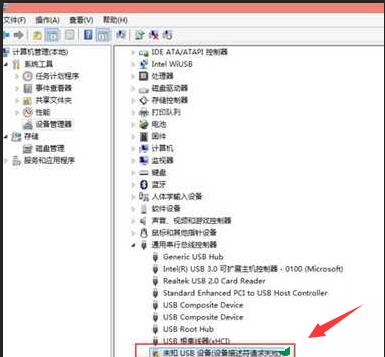
方法二
1、按下【Win+X】组合键呼出菜单,点击【电源选项】;
2、点击当前所选的电源计划后面的【更改计划设置】按钮;
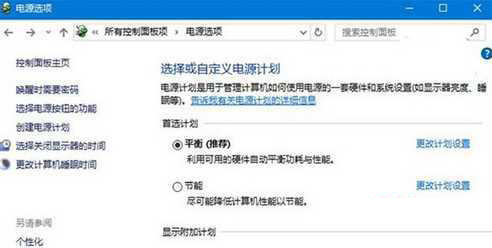
3、在下面点击【更改高级电源设置】;
4、如图所示,展开【USB设备】,在下面的设置下拉菜单中选额【已禁用】,点击【确定】保存设置,然后重新拔插USB设备即可。









 当用户遇到Win10系统提示无法识别的USB设备且前一个设备工作不正常时,可以尝试两种解决方法。方法一是通过设备管理器卸载带叹号的未知USB设备;方法二是进入电源选项,调整USB设备的电源设置为已禁用,然后重新插入USB设备。这些步骤通常能有效解决此类问题。
当用户遇到Win10系统提示无法识别的USB设备且前一个设备工作不正常时,可以尝试两种解决方法。方法一是通过设备管理器卸载带叹号的未知USB设备;方法二是进入电源选项,调整USB设备的电源设置为已禁用,然后重新插入USB设备。这些步骤通常能有效解决此类问题。

















 299
299

 被折叠的 条评论
为什么被折叠?
被折叠的 条评论
为什么被折叠?










